小红书水印为何存在以及水印的影响
小红书作为当下热门的社交电商平台,用户可以在这里记录生活,分享购物心得和使用体验。在我们浏览的过程中,你可能会发现,每当你将图片保存到手机时,图片上都会自带“小红书”的水印。这个水印虽然很小,但对于想要分享优质图片的人来说,多少会影响图片的美感。为什么小红书要在图片上添加水印呢?为什么去水印变得如此重要?
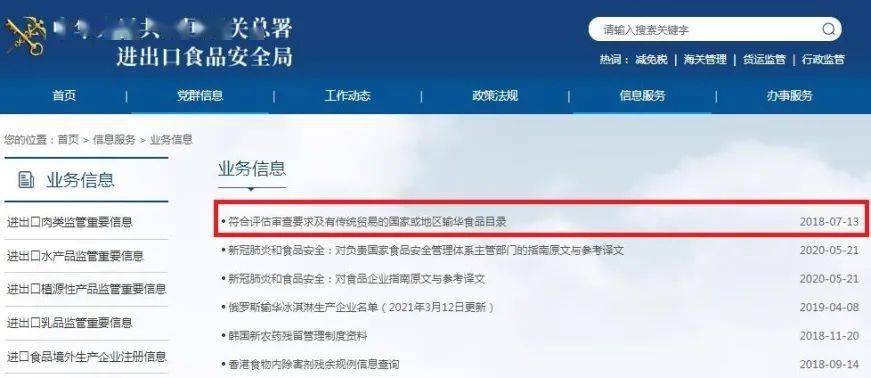
小红书水印的作用
品牌标识:小红书水印的存在可以提升平台的品牌辨识度。用户在其他社交平台或者网络上看到带有水印的图片时,会自然而然联想到小红书,增加平台的曝光度。
保护原创:水印可以防止其他用户未经授权将内容随意转载或盗用,从而保护原创内容的发布者权益。
规范社区内容:通过水印的标识,小红书能够更好地追踪图片的传播路径,确保内容的合规性。
虽然水印有这些优点,但有时候我们需要删除它。例如,当你想把在小红书上制作的精美图片用于其他社交平台发布时,水印可能会影响整体的视觉体验。尤其是对于一些追求精致图片的用户而言,去除水印成了必不可少的步骤。

去除水印的需求分析
去除小红书水印不仅仅是为了“美观”,背后还存在着多样化的需求:
跨平台分享:很多用户会把小红书上的图片分享到微信、微博、朋友圈等其他社交平台。此时,带有“小红书”字样的水印可能会与其他平台的风格不符,影响整体视觉美感。
个人品牌形象:部分用户,尤其是博主或品牌方,期望自己的图片更具“个性”,而不想在图片上附带第三方平台的标志。
广告或营销需要:一些营销活动需要使用不带水印的图片,以保持专业性和一致性。带有小红书水印的图片会削弱内容的品牌感,使整个广告显得不够严谨。
为了满足这些需求,许多小红书用户开始寻找去水印的办法。我们就来详细了解几种常用且简单有效的去除小红书水印的方法。
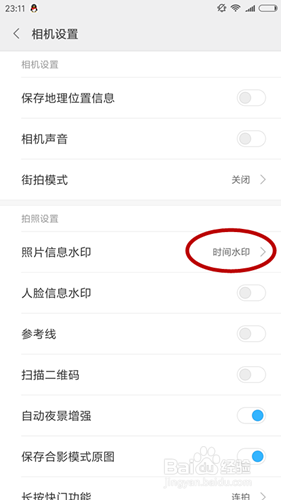
如何删去小红书图片水印?
方法一:使用图片编辑软件去除水印
步骤介绍:
AdobePhotoshop:作为专业的图片编辑工具,Photoshop为用户提供了强大的图像修复功能。使用“修补工具”或者“内容识别”功能,用户可以快速修补水印部分的图像,使其看起来自然无痕。
操作流程:
打开Photoshop并导入图片。
使用“修补工具”圈选水印区域,然后拖动选区到没有水印的地方。
Photoshop会自动识别并修复该区域,使水印消失。
适用场景:对图像要求较高且愿意投入一些时间进行编辑的用户。
美图秀秀:对于不太擅长使用Photoshop的用户,可以选择操作更简便的工具,如美图秀秀。这款软件的“消除笔”功能可以快速去除图片中的水印,而且不需要复杂的操作技巧。
操作流程:
打开美图秀秀,导入需要去水印的图片。
选择“消除笔”工具,并涂抹水印区域。
软件会自动识别并去除水印,完成后可以保存图片。
适用场景:希望通过简单几步就能快速去除水印的用户。
方法二:使用手机App去除水印
如果你并不想借助电脑上的专业工具,还有很多手机App可以帮助你快速去除小红书图片中的水印。
Snapseed:这是一款谷歌推出的图片编辑App,具有强大的图像修复功能。其“修复工具”可以轻松去除图片上的多余元素,包括水印。
操作流程:
打开Snapseed并导入图片。
选择“工具”中的“修复”选项。
用手指涂抹水印部分,系统会自动修复并去除水印。
优点:操作简单、效果自然,非常适合日常使用。
PicsArt:PicsArt也是一款非常流行的手机图片编辑应用,其中的“克隆”功能可以帮助你将水印区域与周围的背景融合,使水印消失不见。
操作流程:
打开PicsArt并导入需要去水印的图片。
选择“克隆”工具,复制图片无水印区域覆盖在水印部分。
调整细节后保存图片。
优点:适合处理较复杂的图片,适用场景广泛。
方法三:使用在线工具去水印
如果你不想下载任何软件或者App,还可以选择使用一些在线工具进行水印去除。比如,某些专门的在线图片编辑网站提供了一键去水印功能,操作非常便捷。
WatermarkRemoverTool:这是一个常见的在线水印去除工具。你只需上传图片,选择水印区域,系统会自动去除水印并下载修改后的图片。
操作流程:
打开网站,上传小红书带水印的图片。
选择图片中的水印区域。
点击去除,系统处理完成后,下载去水印图片。
优点:不需要下载安装软件,只需在线操作,适合不经常需要去水印的用户。
Fotor:Fotor也是一个支持在线编辑的工具,提供去除水印功能。通过其“去污点”功能,用户可以轻松删除图片中的水印和其他瑕疵。
操作流程:
打开Fotor,上传图片。
使用“去污点”工具,涂抹水印区域。
处理完成后下载图片。
优点:支持批量处理,适合大量图片处理需求的用户。
通过以上几种方法,你可以轻松删除小红书图片中的水印,从而让你的图片更加美观、专业。不论你是追求高质量图片的博主,还是仅仅想要保存无水印图片的日常用户,以上方法都能满足你的需求。
